Windows 11/10/8/7'de DVD/Blu-ray Diskleri, ISO dosyalarını ve Ultra HD Video Dosyalarını Yüksek Kalitede oynatın.
M2TS Dosyalarını Kolayca Oynatmanın 5 Yolu: M2TS Oyuncularının Denemeye Değer Olduğu Şeyler
M2TS dosyalarını açamıyor musunuz? Blu-ray diskinizi kopyalamış veya üst düzey bir video kamerayla çekimler kaydetmiş olsanız da, bu dosya türüyle karşılaşmanız muhtemeldir. M2TS/MTS biçimi, yüksek kaliteli video içeriğiyle ilişkilendirilir ve çoğu cihaz, platform ve oynatıcıda oynatılamaz. Sizi rahatsız ettiği için, bu kılavuz size, biçim hakkında daha fazla ayrıntının yanı sıra, herhangi bir cihazda M2TS dosyalarının keyfini çıkarmanıza yardımcı olacak beş etkili M2TS oynatıcısı sunacaktır. Hemen dalın!
Rehber Listesi
M2TS Nedir? M2TS Dosyaları Nasıl Açılır? DVD'den M2TS Dosyalarını Yüksek Kalitede Oynatmanın En İyi Yolu M2TS Dosyalarını Düzenlemeyle Oynatmak İçin VLC Media Player'ı Kullanın PotPlayer ile Control ile M2TS Oynamak İçin Ayrıntılı Adımlar Android/iPhone'da M2TS Nasıl Oynanır – Sizin İçin 2 Uygulama| M2TS Oyuncusu | En İyi Özellikler |
| 4Easysoft Blu-ray Oynatıcı | Yüksek kaliteli oynatma ve özelleştirilebilir seçeneklerle DVD/Blu-ray disklerden M2TS/MTS dosyalarını oynatma konusunda uzmanlaşmıştır. |
| VLC medya oynatıcı | Daha fazla düzenleme işlevini destekleyen, açık kaynaklı ve çok yönlü bir M2TS oynatıcısı. |
| PotOyuncusu | Gelişmiş özelleştirme seçenekleri ve geniş bir kodek yelpazesiyle yüksek kaliteli M2TS oynatmayı gerçekleştirir. |
| MXOynatıcı | Çoklu ses parçaları, altyazılar ve hareket kontrolleri içeren M2TS dosyalarını oynatan Android odaklı bir uygulama. |
| KMPlayer | M2TS ve çeşitli video formatlarını, donanım hızlandırmayı ve 3D oynatmayı destekler. |
M2TS Nedir? M2TS Dosyaları Nasıl Açılır?
Bahsedildiği gibi, M2TS (MPEG-2 Transport Stream) genellikle yüksek çözünürlüklü video içeriğini depolamak için kullanılan bir dosya biçimidir. Genellikle Blu-ray disklerde ve üst düzey kameralar tarafından çekilen videolarda bulunur. Video ve sesin tüm ayrıntılarını içerir ve video düzenleme için en iyisidir.
Ancak herhangi bir medya oynatıcısında M2TS oynatabilir misiniz? Hayır. Günümüzde Mac'teki QuickTime Player veya Windows Media Player gibi birkaç ünlü oynatıcı, M2TS dosyalarını çözmek için gerekli kodeklerden veya yazılım bileşenlerinden yoksun oldukları için zorluk çekebilir. Bu nedenle, tüm M2TS videolarını Windows, Mac, Android ve iPhone'da oynatmak için aşağıdaki 5 güçlü araca ihtiyacınız var.
DVD'den M2TS Dosyalarını Yüksek Kalitede Oynatmanın En İyi Yolu
Özellikle yüksek kaliteli oynatmayı önceliklendiriyorsanız, M2TS dosyalarınızı DVD'den oynatmak için ilk yarışmacı 4Easysoft Blu-ray OynatıcıProgram diskler için tasarlanmıştır, bu nedenle M2TS formatını ve MOV, MKV, MP4, AAC, MP3 vb. gibi çok çeşitli video/ses formatlarını idare edebilecek şekilde iyi donanımlıdır. AI teknolojilerini etkili bir şekilde kullanarak video kalitesini artırır ve daha sinematik bir ev deneyimi için hak ettiğiniz kayıpsız sesi size sunar. M2TS videoları, DVD/Blu-ray diskleri veya ISO dosyaları oynatmanız gerekip gerekmediğine bakılmaksızın, birden fazla ayar ve özelleştirme seçeneğiyle oynatmayı kontrol etmenin keyfini çıkarabilirsiniz.

M2TS dosyanızın çarpıcı görsellerini keskin detaylar ve renklerle sunun.
Kayıpsız ses için Dolby Digital Surround, DTS ve Hi-Res Audio'yu destekler.
Donanım hızlandırmalı yazılım, gecikme olmadan akıcı bir M2TS oynatımı sağlar.
Özelleştirilebilir oynatma ayarlarının yanı sıra ekran görüntüsü alma özelliği de sunuluyor.
100% Güvenli
100% Güvenli
Aşama 1Başlattıktan sonra 4Easysoft Blu-ray Oynatıcı, M2TS/MTS dosyalarını açmak için yazılımın ana penceresindeki "Dosya Aç" butonuna tıklayın.
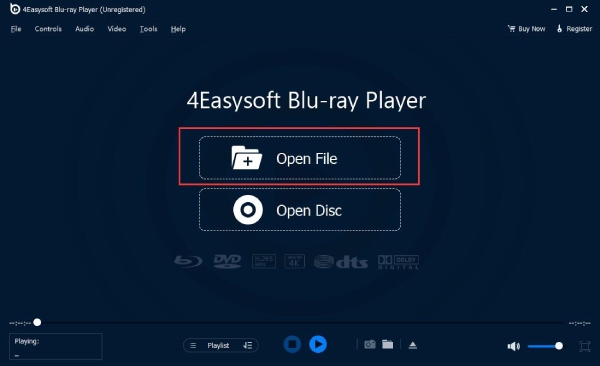
Adım 2Hedeflediğiniz dosyayı seçin, ardından M2TS dosyasını programa yüklemek için "Aç" düğmesine tıklayın. Yazılım anında yükleyecek ve oynatacaktır.
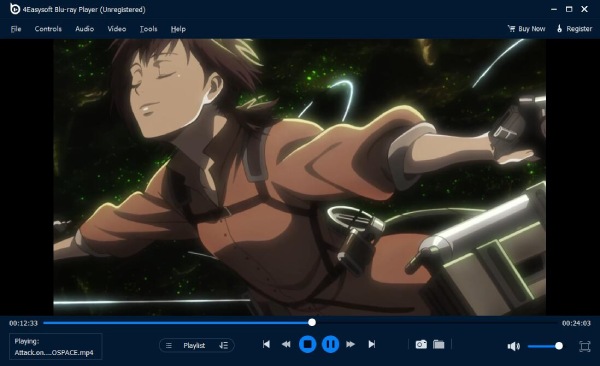
Aşama 3Sesi ayarlamak, tam ekran moduna geçmek, geriye doğru oynatmak vb. için kontrol panelini kullanın. Ayrıca oynatma sırasında ekran görüntüsü de alabilirsiniz.

M2TS Dosyalarını Düzenlemeyle Oynatmak İçin VLC Media Player'ı Kullanın
VLC medya oynatıcı M2TS dosyalarını, çoğu multimedya formatını, diskleri ve çeşitli akış protokollerini oynatabilen ücretsiz ve platformlar arası bir oynatıcıdır. Uyumluluğu, çok yönlülüğü ve videoları kırpıcı, döndürücü, sıkıştırıcı vb. ile düzenleme yeteneği nedeniyle oldukça beğenilmektedir. Ayrıca, M2TS oynatma hızını kontrol edebilir ve videonuzu geliştirmek için altyazı ekleyebilirsiniz.
Aşama 1Bilgisayarınızda VLC Media Player'ı açın ve "Dosya Gezgini" aracılığıyla M2TS dosyasını bulun. Ayrıca kolay yükleme için oynatıcı penceresine sürükleyip bırakabilirsiniz.
Adım 2Alternatif olarak, en sol köşedeki "Medya" menüsüne gidin, ardından "Dosya Aç"ı seçin. Sonra, M2TS dosyanıza göz atın ve "Aç" düğmesine tıklayın.
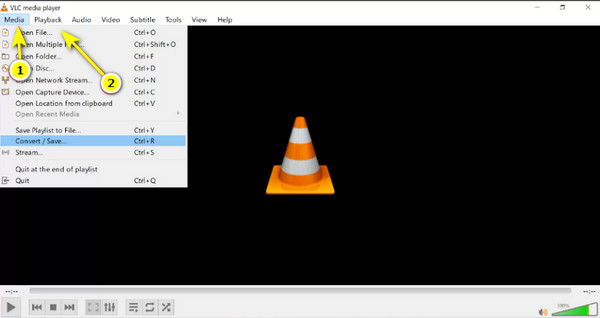
Aşama 3Şimdi "Araçlar" menüsüne gidin ve ek kontroller için "Gelişmiş Kontroller"i seçin. Burada, videonuzu kırpabilir, sesi ayarlayabilir ve gerekirse oynatma hızını değiştirebilirsiniz.
PotPlayer ile Control ile M2TS Oynamak İçin Ayrıntılı Adımlar
Bu arada, PotPlayer çok yönlülüğü ve yüksek kaliteli oynatma desteğiyle ünlüdür. M2TS dosya biçimi de dahil olmak üzere geniş bir video biçimi yelpazesini kapsar. Ayrıca, oynatıcının görünümünü ve işlevlerini kişiselleştirmenize olanak tanıyan birçok özelleştirme seçeneği vardır. Bu özelliklerle PotPlayer, M2TS dosyalarını oynatmak için sağlam bir platform sağlar, bu nedenle PotPlayer kullanarak M2TS dosyalarının nasıl oynatılacağına dalın.
Aşama 1Ekranınızda PotPlayer'ı başlatın. Daha sonra, M2TS dosyasını pencereye sürükleyip bırakabilir veya programın arayüzündeki "Aç" düğmesine tıklayıp M2TS dosyanızın konumuna gidebilirsiniz.
Adım 2M2TS video oynatımı sırasında aşağıdaki temel kontrolleri kullanabilirsiniz: oynatma/duraklatma, hızlı ileri/geri sarma, durdurma, ses seviyesini ayarlama veya tam ekran moduna geçme.
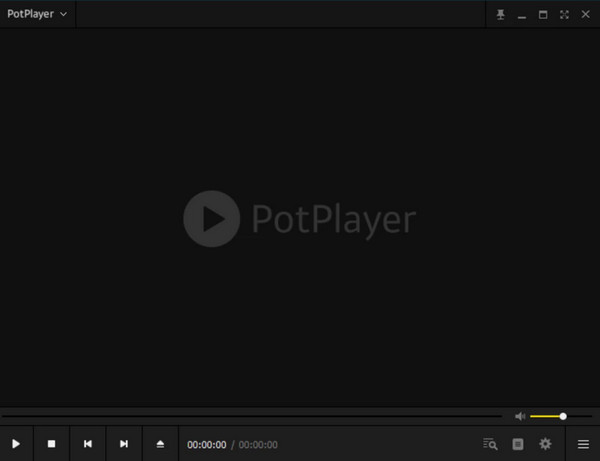
Aşama 3Video penceresine sağ tıklayıp içerik menüsünü açtığınızda, video ve ses ayarlarını, altyazıları, oynatma hızını, filtreleri ve daha fazlasını düzenlemek için gelişmiş kontrollere erişebilirsiniz.
Android/iPhone'da M2TS Nasıl Oynanır - Sizin İçin 2 Uygulama
Android/iPhone'da M2TS dosyalarını oynatmak daha zordur, çünkü MP4/MOV formatları yaygın olarak kullanılan formatlardır. Bu nedenle, işte sizin için 2 güvenilir M2TS oynatıcı uygulaması. M2TS dosyalarını bir kablo, bulut depolama veya iTunes aracılığıyla mobil cihazınıza taşıdıktan sonra, bunları aşağıdaki ayrıntılı adımlarla oynatabilirsiniz.
1. MXPlayer
MXOynatıcı Android ve iOS cihazlarda M2TS gibi çeşitli video formatlarını oynatmasıyla ünlüdür. Akıcı oynatma, donanım hızlandırma ve parlaklık, ses ve arama için kapsamlı özelleştirme seçenekleriyle bilinen MXPlayer, sağlam bir kullanıcı tabanı oluşturmuştur. Ayrıca bu M2TS oynatıcısında çok çeşitli film ve video akışı elde edebilirsiniz.
Aşama 1MXPlayer'ı indirdikten sonra "Yerel" butonuna dokunarak kayıtlı tüm videolara ulaşabilirsiniz.
Adım 2İstediğiniz M2TS dosyasını bulun ve üzerine dokunarak esnek kontroller ve düzenleme araçlarıyla oynamaya başlayın.
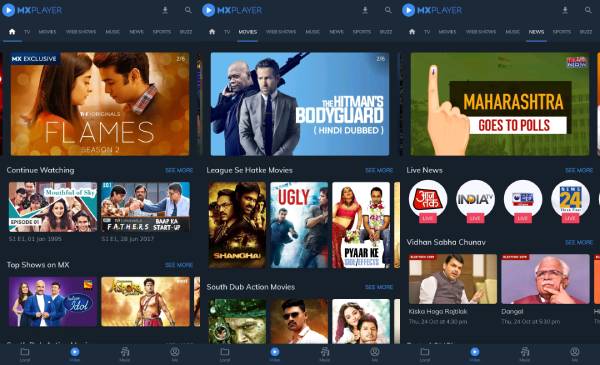
2. KMPlayer
M2TS dosyaları gibi çeşitli video formatlarıyla uyumluluğuyla ünlü popüler bir medya oynatıcısı olan KMPlayer, kullanıcı dostu tasarımı, gelişmiş özellikleri ve akıcı oynatma performansıyla güçlü bir üne kavuştu. Başlangıçta masaüstü platformlarında popülerdi, ancak oynatıcı erişimini Android cihazlara doğru genişletti.
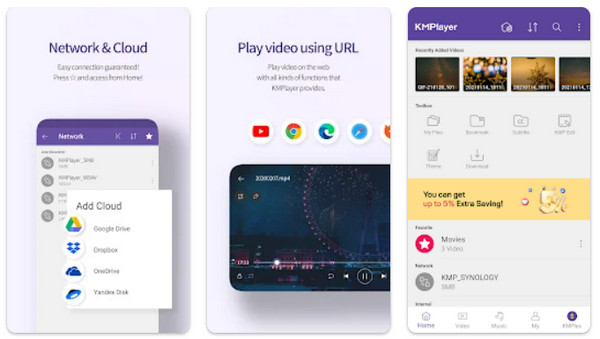
Aşama 1Google Play Store'dan KMPlayer'ı edinin. Ardından, M2TS dosyanızı bir USB kablosu, bulut depolama veya bir dosya aktarım uygulaması aracılığıyla cihazınıza taşıyın.
Adım 2 Şimdi oynatıcı uygulamasını başlatın, ardından dosyayı kaydettiğiniz yere gidin ve oynatmayı başlatmak için onu seçin.
Çözüm
M2TS dosyalarını oynatmak göz korkutucu görünebilir, ancak bugün öğrendiğiniz gibi doğru araçlarla, bu başarılabilir! İster çok yönlü VLC'yi ister PotPlayer'ın özelleştirmesini tercih edin, bilgisayarınızda veya mobil cihazınızda ihtiyaçlarınızı karşılayacak bir çözüm her zaman olacaktır. En iyi video ve ses kalitesi için, aşağıdaki gibi özel yazılımları kullanmayı düşünün: 4Easysoft Blu-ray OynatıcıProgram, size yüksek kaliteli görseller ve sürükleyici bir ses deneyimi sunmada hayal kırıklığına uğratmayacak. Onunla artık M2TS dosyalarınızın ve daha fazla videonun keyfini zahmetsizce çıkarabilirsiniz.
100% Güvenli
100% Güvenli


